проверенные способы и лучшие хитрости для школьников
Любой школьник серьезно переживает из-за полученных оценок. Родители ждут от своих детей только высших баллов, а за двойки и тройки многие готовы сурово наказать. Как показывает практика, от получения плохих оценок не застрахованы даже отличники. Хотя бы однажды в жизни каждый ученик оказывается не готовым ответить на вопрос учителя, а порой и преподаватели сознательно занижают отметки. Если это случилось именно с вами, как исправить оценку в дневнике так, чтоб его можно было показать родителям?
Убираем двойку за 5 минут
Увидев неприятную отметку в дневнике, многие школьники испытывают самую настоящую панику и ужас. Хочется как можно быстрей заставить ненавистную цифру исчезнуть навсегда. Как убрать оценку из дневника? Самый простой и банальный способ – вырвать страницу. Подходит он только для экстренных случаев. Если вырывать страницы регулярно, совсем скоро это станет заметно по общей толщине дневника. Нехорошую отметку можно замазать корректирующей жидкостью или стереть ластиком. Скорее всего, после этого бумага в месте исправления не будет выглядеть идеально чистой. Для полного сокрытия следов «преступления» напишите сверху своей рукой и обычной ручкой домашнее задание или какую-то заметку.
Скорее всего, после этого бумага в месте исправления не будет выглядеть идеально чистой. Для полного сокрытия следов «преступления» напишите сверху своей рукой и обычной ручкой домашнее задание или какую-то заметку.Химические способы выведения чернил с бумаги
Корректор и ластик оставляют на листе бумаги заметные следы. Следовательно, эти средства для исправления школьных отметок категорически не подходят учащимся, чьи родители особенно тщательно рассматривают страницы дневника. Попробуйте вывести чернила с бумаги с использованием хлора. Вам понадобится жидкий раствор, можно взять концентрированный отбеливатель или чистящее средство. Начните с пробы – капните немного жидкости на уголок страницы. Если после высыхания она не изменила свой цвет, можно приступать к выведению чернил с нужного места. Подложите под страницу чистый лист бумаги. Используя пипетку или зубочистку, капните несколько капель на оценку, которую необходимо вывести. Через несколько минут промокните бумажной салфеткой и при необходимости повторите процедуру. Как стереть оценку в дневнике, если хлорки под рукой нет? Попробуйте жидкий раствор марганцовки или перекись водорода. Обрабатывать бумагу следует так же, как хлором.
Как стереть оценку в дневнике, если хлорки под рукой нет? Попробуйте жидкий раствор марганцовки или перекись водорода. Обрабатывать бумагу следует так же, как хлором.
Как исправить оценку в дневнике: необычные решения
Спрятать от родителей нехорошую отметку в дневнике можно, обладая минимальными навыками каллиграфии. Подберите ручку с такими же чернилами, как учительская. Далее дело остается за малым – перерисуйте цифру. Из «трех» очень легко сделать «пять», дорисовав палочку. А вот при исправлении двойки или единицы потребуется проявить фантазию и мастерство. Некоторые школьники вовсе не думают о том, как исправить оценку в дневнике. Неужели они круглые отличники? Нет, все намного проще – достаточно завести второй дневник. Соответственно, один «настоящий» заполняется в школе учителями, второй показывается только родителям. Удобней приобрести в начале года одинаковые дневники, самое главное – не перепутать их.А стоит ли прятать отметки от родителей?
На самом деле убрать оценку из дневника не так уж и сложно. Если вы решились на подобный шаг, помните о том, что даже если родители ничего не узнают об одной двойке, на уровень ваших реальных знаний данный поступок никак не повлияет. Кроме того, все тайное становится явным. При регулярном исправлении записей и отметок в дневнике рано или поздно это заметят учителя, и тогда они точно лично свяжутся с родителями. Даже если этого не произойдет, вся правда откроется на ближайшем родительском собрании или при выставлении баллов за четверть/семестр. Может, думать надо не о том, как исправить оценку в дневнике, а о том, как повысить свою успеваемость?
Если вы решились на подобный шаг, помните о том, что даже если родители ничего не узнают об одной двойке, на уровень ваших реальных знаний данный поступок никак не повлияет. Кроме того, все тайное становится явным. При регулярном исправлении записей и отметок в дневнике рано или поздно это заметят учителя, и тогда они точно лично свяжутся с родителями. Даже если этого не произойдет, вся правда откроется на ближайшем родительском собрании или при выставлении баллов за четверть/семестр. Может, думать надо не о том, как исправить оценку в дневнике, а о том, как повысить свою успеваемость?Ребенок хочет исправить 4 на 5,имеет ли право на пересдачу.
уважаемый Алексей!
Вы задали юристам очень важный для себя платный юридический вопрос, надеясь получить от них более полные разъяснения с ссылками на нужные нормативные акты, а не краткие ответы.
Ответы на ваши вопросы могут быть следующими, исходя из действующего Законодательства РФ.
1) Хотел узнать, может ли отчим одновременно с мамой и папой представлять интересы ребенка, т. е. получить юридические права на ребенка.
е. получить юридические права на ребенка.
Ответ.
Согласно статьи 61 Семейного кодекса РФ (кратко — СК), Родители имеют равные права и несут равные обязанности в отношении своих детей (родительские права). Родители ребенка — это отец и мать, указанные в Свидетельстве о рождении ребенка.
Согласно статьи 64 СК, Защита прав и интересов детей возлагается на их родителей.
Родители являются законными представителями своих детей и выступают в защиту их прав и интересов в отношениях с любыми физическими и юридическими лицами, в том числе в судах, без специальных полномочий.
Отчим не является родителем ребенка, а поэтому у него нет никаких прав и обязанностей в отношении ребенка.
2) Может ли мать ребенка написать доверенность отчиму на представление юр. прав на ребенка?
Ответ на этот вопрос имеется в ответе на вопрос 1.
Мать ребенка несовершеннолетнего вправе лишь выдать доверенность отчиму, юристу или адвокату, как представителю по гражданскому делу для защиты прав и интересов ребенка. Это регулируется Гражданским процессуальным кодексом РФ.
Это регулируется Гражданским процессуальным кодексом РФ.
3) И возможно ли в таком случае оформлять больничный по уходу за ребенком отчиму?
Ответ.
В Российском законодательстве и в Трудовом кодексе РФ (кратко — ТК) нет таких понятий, как «больничный» и «больничный лист».
При временной нетрудоспособности согласно Порядка выдачи листков нетрудоспособности, утвержденного Приказом Минздравсоцразвития России от 29.06.2011 № 624 н, гражданину выдается листок нетрудоспособности. Именно с этим нормативным актом Вам следует внимательно ознакомиться.
Знать свои права и обязанности, определенные нормативными актами, это хорошо, но лучше уметь пользоваться на практике ими с пользой для себя, а не наоборот.
В этом может помочь более подробно разобраться конкретный юрист, в т.ч. с этого сайта по договоренности, после получения более полной и нужной информации по юридическому вопросу и (или) копий нужных документов.
Удачи Вам.
Соотношение сторон видео | Пропорции видео
Если вы часто скачиваете кино из Интернета или загружаете собственные клипы на YouTube и другие сайты, вы наверняка сталкивались с искажением картинки в видеофайлах.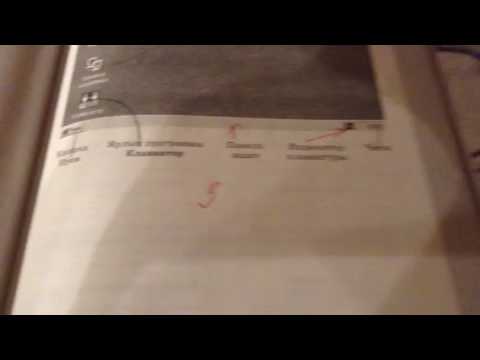
Возможно, вы были разочарованы сплющенным и растянутым изображением в фильме, который долго искали. Или были неприятно удивлены черной рамкой, которая появляется вокруг изображения после загрузки клипа на сайт. Причина таких проблем кроется в неправильном соотношении сторон кадра, установленном при сохранении видеофайла. Стоит исправить эту ошибку – и видео будет радовать глаз правильными пропорциями и отсутствием ненужных элементов вроде черного обрамления картинки.
Яснее не стало? Прочтите нашу статью, и вы не только узнаете, что такое соотношение сторон видео, но и научитесь выявлять и исправлять проблемы, связанные с неправильным значением этого параметра.
Что такое пропорции видео?
Видеоряд любого фильма или клипа состоит из большого числа одинаковых по размеру кадров, размер каждого из которых характеризуется двумя величинами: шириной (длиной кадра по горизонтали) и высотой (длиной кадра по вертикали). Так вот, пропорция ширины и высоты кадра – и есть соотношение сторон видео.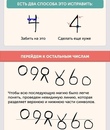
Вариантов соотношения сторон существует немало, однако на сегодня наиболее распространены два: 4:3 и 16:9 (см. рисунок). Поскольку соотношение сторон 16:9 наиболее близко к тому, как человек видит окружающее пространство, именно этот формат сегодня наиболее популярен. Определенную популярность также набирает соотношение сторон 21:9 – для мониторов с ультрашироким экраном.
Как узнать соотношение сторон видеоклипа?
Когда мы говорим о соотношении сторон видеоклипа, обычно мы имеем в виду характеристику DAR (Display Aspect Ratio) – соотношение сторон, с которым запись отображается на экране. DAR зависит от двух величин:
Pixel Aspect Ratio (PAR) – соотношение сторон пикселя. Поскольку в современном цифровом видео, как правило, используются только квадратные пиксели, для большинства «компьютерных» видеофайлов эта величина всегда будет равна 1:1.
Storage Aspect Ratio (SAR) – отношение количества пикселей по горизонтали к количеству пикселей по вертикали (эти цифры указаны в разрешении видеофайла).
Умножив PAR на SAR, мы получаем DAR – фактическое соотношение сторон видеоклипа.
Разберем на примере. Допустим, нам нужно узнать соотношение сторон видеоклипа в формате AVI с разрешением 640 × 480. Чтобы вычислить SAR, нам нужно разделить ширину видеофайла (640) на высоту (480) до простой дроби. Получаем 4/3. Поскольку, как мы уже выяснили,
К слову, значения DAR и SAR совпадают не всегда. Например, в стандартах VCD и DVD видеозаписи кодируются с использованием неквадратных пикселей, соотношение сторон которых не равно 1:1. Чтобы разобраться, давайте посчитаем DAR для DVD-видео с распространенным разрешением 720 × 576. В этом случае SAR будет равно 5:4, а PAR, согласно стандарту, – 16:15. Перемножив эти значения, получим все то же соотношение сторон 4:3.
Нет времени считать вручную? Если у вас установлен Movavi Конвертер Видео, вам повезло – эта умная программа сделает все за вас! Просто загрузите свое видео в конвертер, кликните по нему правой кнопкой мыши, выберите пункт Свойства файла
, и вы увидите нужные цифры.Какие бывают стандартные разрешения и какие соотношения сторон для них используются?
Наиболее часто используемые разрешения и соотношения сторон для них приведены в следующей таблице.
Какое соотношение сторон рекомендуется для YouTube?
Тут все просто: на сайте популярного видеохостинга соотношение сторон составляет 16:9, в противном случае к видео добавляются черные полосы.
Как выявить проблемы неправильного соотношения сторон?
При проигрывании видео, сохраненного с неверным соотношением сторон, вы увидите в кадре один из следующих дефектов:
Искажение пропорций. Изображение выглядит вытянутым или, напротив, сплющенным.
Нежелательные черные полосы по вертикали или горизонтали либо черную рамку вокруг изображения на видео.
Иногда такие проблемы возникают из-за неправильных настроек дисплея проигрывающего устройства. Однако если все настройки верны, а изображение на экране вас по-прежнему не радует, нужно поменять соотношение сторон самого видеофайла – в Movavi Конвертере Видео это можно сделать легко и быстро. Достаточно поставить программу на компьютер и выполнить несколько простых шагов.
Как исправить пропорции видео при помощи Movavi Конвертера Видео?
- Запустите Movavi Конвертер Видео.
- Нажмите Добавить файлы, а затем Добавить видео. Загрузите «проблемное» видео в программу.
- Раскройте вкладку Видео в нижней части интерфейса и выберите любой профиль нужного формата. После этого нажмите на кнопку со значком шестеренки.
- В диалоговом окне выберите в списке Размер кадра пункт Пользовательский.
 Перейдите к полям Ширина и Высота в правой части, нажмите на значке с изображением скрепки, чтобы разблокировать поля, и введите подходящие значения.
Перейдите к полям Ширина и Высота в правой части, нажмите на значке с изображением скрепки, чтобы разблокировать поля, и введите подходящие значения. - В списке Изменение размера выберите опцию Кадрировать , чтобы убрать черную рамку вокруг изображения. В списке Качество вы можете выбрать нужный вам вариант.
- Нажмите Старт – и через несколько минут сможете наслаждаться видео с нужными пропорциями.
Как устранить ошибку CE-30002-5 на PlayStation 4?
PlayStation 4 – это, пожалуй, лучшая платформа для игр. На ПК выпускаются не все игры, и они часто хуже оптимизированы. PS4 дарит наилучший комфорт для геймера, на эту консоль выходит масса эксклюзивных игр и все они высокого качества. Порой PlayStation 4 теряет возможность выполнять своё прямое предназначение, вместо запуска игр она выдаёт ошибку. Одним из вероятных вариантов развития событий является отображение ошибки CE-30002-5. Есть масса причин, способных повлечь за собой данную проблему. В данном материале попробуем решить проблему независимо от причин появления.
Есть масса причин, способных повлечь за собой данную проблему. В данном материале попробуем решить проблему независимо от причин появления.
Как убрать ошибку CE-30002-5?
Способы решения проблемы зависят от места появления ошибки. Для удобства их разделили на 2 группы: ошибка появляется при попытке запуска игры или в момент обновления.
Ошибка при запуске игры со съёмного накопителя
Довольно часто сбой с кодом CE-30002-5 появляется во время пуска игры, расположенной на внешнем накопителе.
Что нужно делать:
- Проверить соответствие накопителя минимальным запросам PS Сюда относится возможность подключения внешнего жёсткого диска по USB 3.0. Также важна его вместимость, приставка не поддерживает диски до 250 Гб и свыше 8 Тб. Ещё стоит уточнить у производителя совместимость диска с приставкой;
- Отформатировать внешний диск. К этому этапу стоит переходить в случае, если диск соответствует требованиям приставки. Важно понимать, что после завершения процедуры форматирования, диск будет пригоден исключительно для хранения данных с PS Хранить любую личную информацию на диске не получится, разве что придётся делать повторное форматирование.
 Как выполнить:
Как выполнить:- Перейти в раздел «Настройки» и выбрать раздел «Устройства».
- Открыть пункт «Накопители USB».
- Выбрать проблемное устройство и нажать на опцию «Форматировать как внешнее хранилище».
- Дальше появятся предупреждения о том, что в процессе форматирования произойдёт полная очистка информации на диске. Нужно согласиться с уведомлением кнопкой «Ок». Перед форматированием важно перенести полезные данные на компьютер, иначе они будут потеряны.
- Появится уведомление об успешном завершении процедуры. Теперь устройство доступно для использования на приставке.
Что делать при ошибке CE-30002-5 во время обновления?
Если ошибка преследует пользователя при попытке обновить систему или ПО, следует:
- Перейти в раздел «Уведомления» и убрать все существующие здесь записи. Наибольшее внимание нужно уделять уведомлениям об обновлении.
- Принудительно обновить систему. Нужно перейти в безопасный режим, для чего придётся перезагрузить приставку.
 Следует выключить её зажатием кнопки питания. Как только погаснет диод питания, нужно снова зажать кнопку до появления 2-го сигнала. Сейчас следует подключить контроллер (если он ещё не установлен) и выбрать опцию «Обновить системное программное обеспечение». При выборе способа обновления, лучше указать «Через интернет».
Следует выключить её зажатием кнопки питания. Как только погаснет диод питания, нужно снова зажать кнопку до появления 2-го сигнала. Сейчас следует подключить контроллер (если он ещё не установлен) и выбрать опцию «Обновить системное программное обеспечение». При выборе способа обновления, лучше указать «Через интернет». - Реконструировать базу данных такой пункт есть в том же самом меню, куда переходили в прошлом пункте. Процесс перестроения придётся использовать в случае, если не получилось обновиться прошлым методом. Процедура занимает немало времени, чем больше места на диске занято, тем дольше придётся ждать. Как только всё закончится, следует проверить, работает ли приставка правильно.
- Инициализация системы PS4 – это последний вариант избавиться от ошибки. К нему стоит прибегать лишь в крайнем случае, процедура приводит к удалению всех данных на диске. Заранее стоит загрузить и скинуть прошивку PS4 на съёмный накопитель.
Что-то из вышеперечисленного должно помочь исправить ошибку CE-30002-5 на PlayStation 4.
WS-43689-0 ошибка PS4 — как исправить
При попытке покупки подписки PlayStation Plus некоторые владельцы приставок сталкиваются с появлением ошибки WS-43689-0 на PS4 («An error has occurred WS-43689-0″). Также она может выскакивать при приобретении некоторых игр.
В этой статье рассмотрим, почему выскакивает WS-43689-0 ошибка PS4 и что делать, чтобы исправить ее.
Почему происходит ошибка WS-43689-0 на PS4 при покупке подписки
На текущий момент на сайте Sony никак не прокомментировали причины возникновения WS-43689-0 на PS 4.
Большинство пользователей склоняются к тому, что подобными действиями компания борется с злоупотреблением бесплатной 14-дневной подписки. Ведь преимущественно именно владельцы PS, которые неоднократно подключали бесплатную подписку с разных аккаунтов на одной консоли, стали жертвами. Судя по всему, производится блокировка на уровне «железа».
При чем, ошибка может продолжать появляться даже если пользователь выбрал одну из платных подписок сроком: 1 месяц, 3 месяца, год.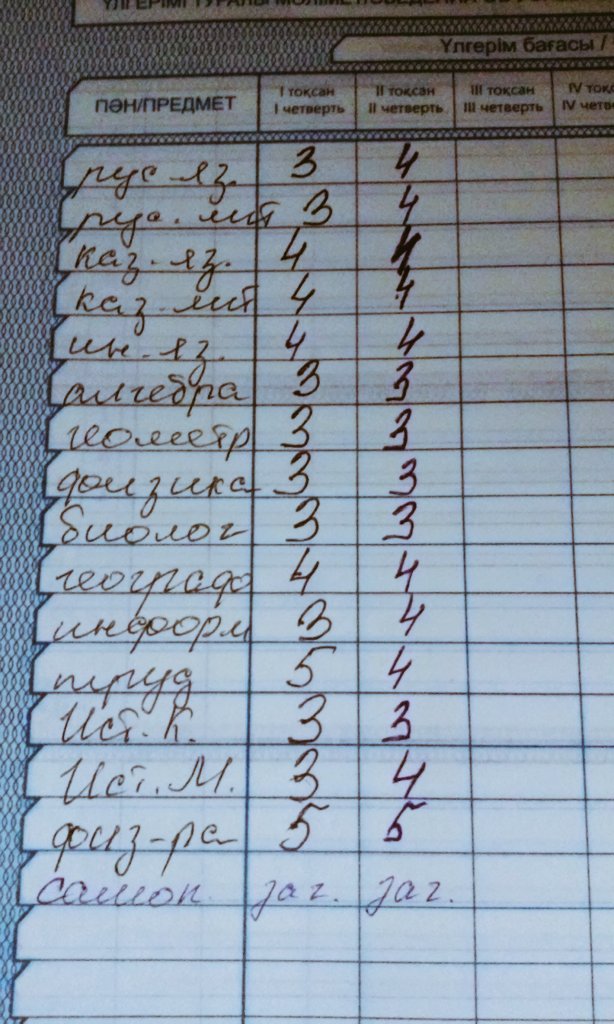
Подтверждает эту теорию и ответ службы поддержки на обращение одного из столкнувшихся с данной проблемой пользователей:
«Ваш аккаунт был заблокирован по причине злоупотребления пробными подписками. С вашей консоли происходило частое создание учетных записей с целью приобретения исключительно бесплатной подписки».
WS-43689-0 ошибка PS4: как исправить проблему | Решение
Возможные варианты решения проблемы с появлением ошибки WS-43689-0 на PS4:
- При покупке подписки необходимо добавить еще какой-нибудь товар в корзину. Например, можно приобрести какую-нибудь дешевую игру, тему или аватар. Но подписка и товар должны проходить одной покупкой;
- У некоторых пользователей проблема решалась спам-кликами по кнопке «X» на странице приобретения подписки. Кому-то требовалось несколько минут кликать, а другим – до получаса;
- Попробовать произвести покупку с ПК:
https://store. playstation.com/
playstation.com/ - Купить цифровой код для активации подписки;
- Удаление платежных данных из аккаунта и повторное их добавление. Желательно указать другой платежный сервис, если есть возможность;
- Установка новой прошивки. Необходимо обновить / установить прошивку приставки до последней версии;
- Создать новый аккаунт. Однако это не гарантирует решение ошибки WS-43689-0 на PSN 4, так как именно большое количество аккаунтов с бесплатными подписками и приводит к возникновению проблемы.
В случае невозможности решить проблему, следует связаться со службой поддержки. Она поможет убрать ошибку. Или, по крайней мере, разъяснит причину ее возникновения.
Не нашли ответ? Тогда воспользуйтесь формой поиска:
Как исправить ошибки CE-30002-5, CE-33177-1 и CE-35657-6 на PS4
После запуска игры и/или приложения на PlayStation 4, вы можете вдруг увидеть код ошибки CE-30002-5, CE-33177-1 или CE-35657-6.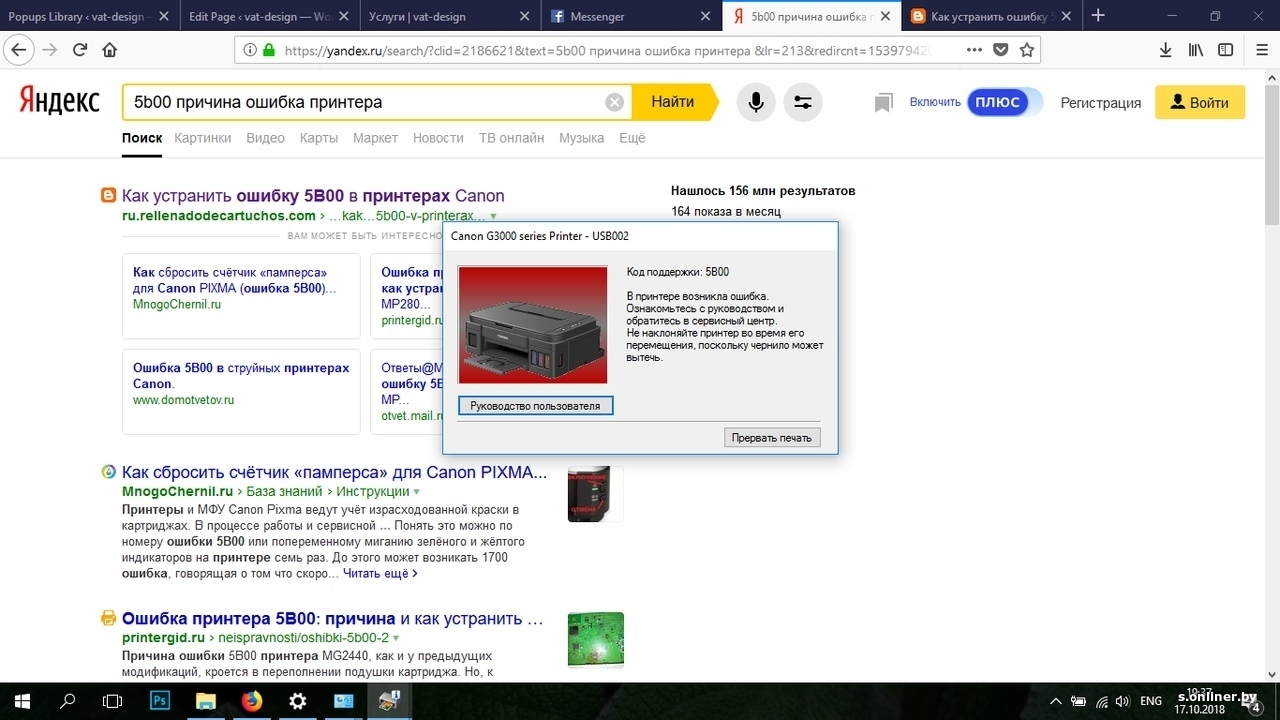 Эти сообщения отображаются в результате сбоя при запуске содержимого, так как данные могут быть повреждены. Вы можете проверить описание трех кодов ошибок ниже:
Эти сообщения отображаются в результате сбоя при запуске содержимого, так как данные могут быть повреждены. Вы можете проверить описание трех кодов ошибок ниже:
Не удается запустить приложение. Данные приложения могут быть повреждены
По данным официального центра знаний PlayStation, эти проблемы могут быть решены путем восстановления базы данных и/или переустановки системного программного обеспечения PS4. Инструкции по выполнению этих двух шагов приведены ниже.
ПРЕЖДЕ ЧЕМ НАЧАТЬ
Прежде чем принимать меры, необходимые для исправления СЕ-30002-5, CE-33177-1 и CE-35657-6, компания Sony предлагает некоторые меры предосторожности.
Во-первых, необходимо удалить уведомление об ошибке. Вы можете сделать это, перейдя в раздел «Уведомления» (просто нажмите во время загрузки меню системы, чтобы найти его). После перейдите в раздел «Загрузки», а затем найдите уведомление об ошибке. Нажмите кнопку options на DualShock 4, чтобы удалить сообщение.
Кроме того, вы также должны создать резервную копию данных, хранящихся на жестком диске. Для этого войдите в раздел «Настройки» системного меню и выберите пункт «Система». Затем выберите «резервное копирование и восстановление», а затем «резервное копирование PS4» , чтобы скопировать данные с жесткого диска консоли на совместимое внешнее устройство. Затем вы можете вернуться сюда, чтобы восстановить резервные данные на жесткий диск после завершения восстановления базы данных и/или переустановки системного программного обеспечения PS4.
ШАГ 1. ПЕРЕСТРОЕНИЕ БАЗЫ ДАННЫХ
После того, как вы закончите с вышеуказанными приготовлениями, выключите PlayStation 4. Теперь нажмите и удерживайте кнопку питания системы в течение семи секунд (вы можете отпустить, услышав второй звуковой сигнал). Следуйте инструкциям на экране, чтобы подключить DualShock 4 с помощью кабеля USB к PS4. Это запустит безопасный режим.
Затем прокрутите страницу вниз до пятого параметра — перестроить базу данных. Эта опция позволит системе сканировать жесткий диск и создать новую базу данных, и при возможности в процессе устранить ошибки CE-30002-5, CE-33177-1 и CE-35657-6.
Эта опция позволит системе сканировать жесткий диск и создать новую базу данных, и при возможности в процессе устранить ошибки CE-30002-5, CE-33177-1 и CE-35657-6.
ШАГ 2: ПЕРЕУСТАНОВИТЕ СИСТЕМНОЕ ПРОГРАММНОЕ ОБЕСПЕЧЕНИЕ
Если вы все еще сталкиваетесь с теми же проблемами после восстановления базы данных, Sony предлагает переустановить системное программное обеспечение. Это приведет к удалению всех данных с жесткого диска, включая прошивку. Если вы уже создали резервную копию на внешнем устройстве, как мы упоминали выше, это не должно быть слишком хлопотно (возможно, вам придется загрузить последнюю прошивку PS4 и поместить ее на то же USB-устройство).
Чтобы переустановить системное программное обеспечение PlayStation 4, Вы можете выбрать седьмой вариант из вышеупомянутого безопасного режима. После этого можно восстановить резервные данные с USB-устройства.
Будем надеяться, что при восстановлении базы данных и/или переустановке системного программного обеспечения ошибки с кодами CE-30002-5, CE-33177-1 и CE-35657-6 больше не будут вас беспокоить.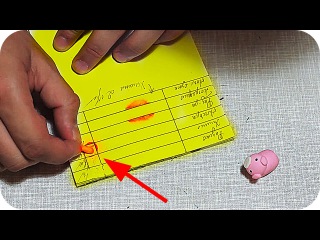
Взлом для исправления Redmi Note 5 ARB Bricked без EDL / Test Point
Реализация механизма защиты от отката довольно жуткая. Это не позволяет пользователям переходить на более раннюю версию MIUI. Как только пользователи это сделают, их телефон будет навсегда заблокирован! Если только они не принесут его в ближайший пункт обслуживания Mi. Одним из устройств, защищенных ARB, является Redmi Note 5 Pro / Ai / China / Global (кодовое имя Whyred).
Некоторые пользователи указали обходной путь для исправления жесткого Redmi Note 5 путем перепрошивки ПЗУ MIUI в режиме EDL, который может быть достигнут с помощью метода контрольной точки.
Однако это обходное решение было проанализировано Xiaomi. В результате Xiaomi предотвращает перепрошивку EDL, если у пользователя нет надлежащего разрешения, которым в данном случае является авторизованная учетная запись Mi. Следовательно, этот обходной путь большую часть времени больше не работает.
Читайте также: Что такое Anti-rollback Protection и что мне делать?
Серьезный уровень защиты, продемонстрированный Xiaomi, для меня немного странен.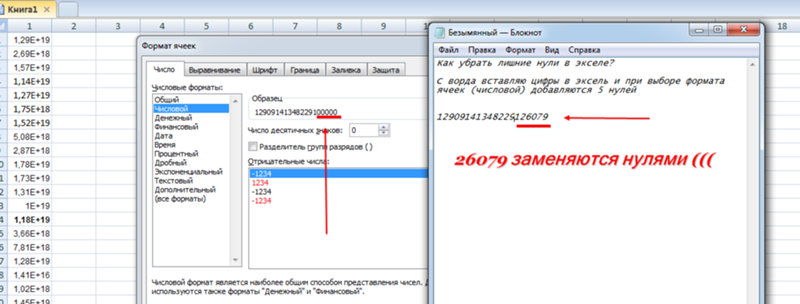 В системе предусмотрена защита ARB для предотвращения перехода на более раннюю версию.Однако это не профилактика. Это скорее ловушка. Механизм предотвращения должен запрещать или запрещать пользователям, чтобы процесс перехода на более раннюю версию никогда не происходил. Вместо этого они позволяют этому случиться, а затем запрещают пользователям использовать свои собственные устройства.
В системе предусмотрена защита ARB для предотвращения перехода на более раннюю версию.Однако это не профилактика. Это скорее ловушка. Механизм предотвращения должен запрещать или запрещать пользователям, чтобы процесс перехода на более раннюю версию никогда не происходил. Вместо этого они позволяют этому случиться, а затем запрещают пользователям использовать свои собственные устройства.
Ну, это скорее мое собственное мнение, которое не отражает мнения других авторов блога MIUI.
А что, если вы попались в эту ловушку? Обнаружение сломанного Redmi Note 5 без возможности его восстановления. Хм, я думаю, у вас еще есть два варианта.
Во-первых, сдаться и принести аппарат в официальный сервисный центр Mi.
Во-вторых, попробовать прошить через режим EDL.
В-третьих, или вы можете попробовать следующее решение.
Заявление об ограничении ответственности: Мы не несем ответственности за любой дополнительный ущерб, который может возникнуть. Пожалуйста, действуйте осторожно и ответственно.
Как разблокировать Redmi Note 5, вызванное защитой ARB
Шаг 1. Загрузите и установите драйверы ADB-Fastboot на свой компьютер.
Шаг 2. Загрузите Mi Flash tool и также установите его на свой компьютер.
Шаг 3. Загрузите модифицированную прошивку MIUI с нестандартным твиком для Redmi Note 5 на свой компьютер. Модифицированный ПЗУ доступен в двух файлах. Загрузите их оба ( anti_test_note5.zip и anti_test_note5.z01 ). Убедитесь, что вы поместили оба файла в одну папку / место.
Шаг 4. Дважды щелкните файл anti_test_note5.zip , чтобы извлечь его. Вы получите папку с названием « anti_test_note5 ».
p.s: Убедитесь, что у вас уже установлены WinRAR, WinZip или 7Zip.
Шаг 5. На вашем компьютере откройте Диспетчер устройств.
Шаг 6. Теперь подключите замурованный телефон Redmi Note 5 к компьютеру с помощью кабеля USB. Диспетчер устройств Windows должен определить телефон как Qualcomm HS-USB QDLoader 9008 (COM4) .
Компьютер не может обнаружить телефон? Устраните неполадки одним из следующих способов:
- Попробуйте использовать другой кабель USB. Убедитесь, что это USB-кабель для передачи данных, а не только для зарядки.
- Попробуйте использовать другие порты USB на вашем компьютере.
- Установите драйвер USB Qualcomm QDLoader .
Шаг 7. Теперь откройте инструмент Mi Flash, щелкнув его значок на рабочем столе.
Вы можете обнаружить предупреждение о вдовах. Щелкните Да, затем Разрешить.
Шаг 8. Затем в проводнике Windows откройте папку, в которую вы извлекли Anti_test_note5. Скопируйте его путь к местоположению. Щелкните правой кнопкой мыши, затем «Копировать».
Шаг 9. Теперь вставьте этот путь к адресной строке инструмента Mi Flash.Щелкните правой кнопкой мыши, затем Вставить.
Например:
D: \ Roms \ anti_test_note5 \ anti_test_note5 \
Ваш может быть другим.
Шаг 10.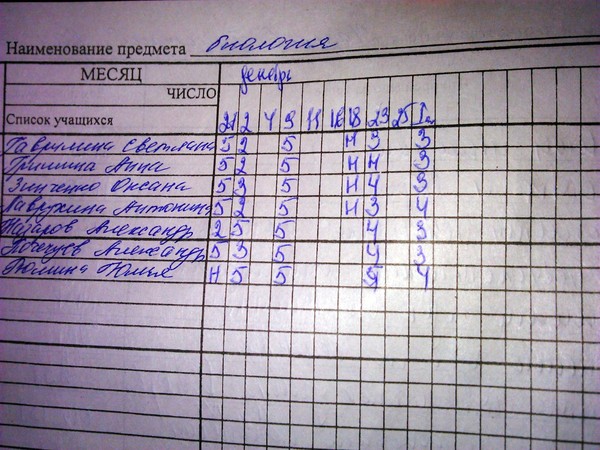 Нажмите кнопку Обновить , затем выберите вариант « Очистить все ». Наконец, нажмите кнопку Flash , чтобы начать мигать.
Нажмите кнопку Обновить , затем выберите вариант « Очистить все ». Наконец, нажмите кнопку Flash , чтобы начать мигать.
Шаг 11. Инструмент начнет делать свою работу. Сиди и жди. Это может занять время, но просто держись.
Не отходите от компьютера. Обратите внимание на то, как продвигается проект.
Шаг 12. После этого вы увидите сообщение об успехе, отображаемое в столбце Результат.
Шаг 13. Телефон Redmi Note 5 автоматически перезагрузится после прошивки. Вы должны подождать, поскольку это также требует времени по сравнению с обычным телефоном.
Шаг 14. После загрузки системы просто настройте свою учетную запись Google как обычно.
Обратите внимание, что модифицированное ПЗУ MIUI для исправления заблокированного устройства Anti-roll Back построено на MIUI 9. Основная цель использования этого ПЗУ — вернуть устройство к жизни.После восстановления вы можете обновить / обновить телефон до последней доступной прошивки MIUI 10 для Redmi Note 5.
Вуаля! Поздравляем, вы вернули к жизни сломанный Redmi Note 5. Вы исправили мертвый Redmi Note 5 из состояния ARB с жестким кирпичом в нормальное состояние без режима EDL, метода тестовых точек и авторизации Mi.
Этот метод обходит авторизацию Mi, необходимую для исправления заблокированного Redmi Note 5.
Эта статья основана на работе Рашидмалыка, и наша команда доказала, что она работает.Вы можете посмотреть его видео ниже:
Как исправить Redmi Note 5 ARB Dead Hard-bricked
Если у вас возникнут какие-либо вопросы, не стесняйтесь оставлять комментарии ниже.
Cyberpunk 2077 | Отчет об ошибке и список сбоев — Как исправить
Ознакомьтесь с этим списком ошибок и сбоев в Cyberpunk 2077. Узнайте о всевозможных ошибках и сбоях на ПК и PS4, исправлениях ошибок, обходных путях, форуме по обмену ошибками и отчетах об ошибках!
Известные исправления ошибок и сбоев
Патч 1. 05 Выпущено
05 Выпущено
Был выпущен новый патч для исправления множества ошибок и сбоев в Cyberpunk 2077. Обновление патча 1.05 также содержит обновления для конкретных платформ для решения таких проблем.
Ознакомьтесь с обновлением 1.05 Примечания к патчуОсновное обновление патчей в январе и феврале
Основные обновления появятся в январе и феврале, чтобы исправить остальные ошибки и глюки, и ожидается, что они будут довольно большими. Хотя ежемесячное обновление в основном будет касаться исправления ошибок и сбоев, возврат
для пользователей PS4 и XBOX One до декабря.21
Для консольных игроков PS4, XBOX One, неудовлетворительных с производительностью игры, CD Project Red предлагает полный возврат средств до 21 декабря. Затронутым игрокам следует связаться с местами их покупки или [email protected], если это не так. возможно.
Множество ошибок исправлено в недавнем патче
Cyberpunk 2077 11 декабря получила существенное исправление, содержащее исправления к множеству ошибок и некорректно функционирующие квесты.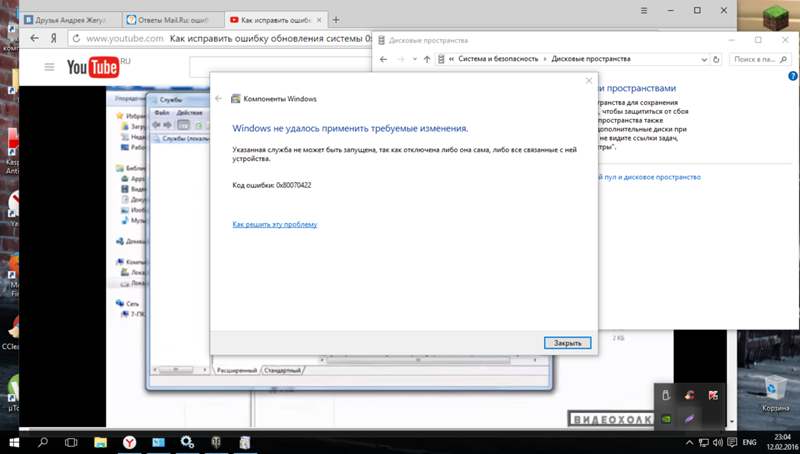 Ознакомьтесь с полным списком в нашей статье ниже для получения дополнительной информации!
Ознакомьтесь с полным списком в нашей статье ниже для получения дополнительной информации!
Нашли какие-нибудь ошибки? Дайте нам знать!
В Cyberpunk 2077, несомненно, есть множество других ошибок, о которых стоит сообщить. Если вы обнаружите какие-либо другие интересные ошибки, оставьте нам ▼ комментарий ниже с подробным описанием того, какой сбой вы видели и где! Если вам удалось решить эту проблему, дайте нам знать, как это сделать!
Список ошибок и глюков
※ В этот список также включены ошибки, отправленные игроками.
Барри не будет говорить с вами (Дополнительная работа)
В дополнительной работе «Счастливы вместе» персонаж Барри иногда просто отказывается с вами разговаривать.Даже после довольно долгого ожидания он все еще выглядит
Обходной путь: Сохраните перед разговором с ним
Чтобы обойти эту проблему, мы рекомендуем сохранить перед разговором с Барри. Если вы получили сообщение об ошибке, перезагрузите компьютер, подождите несколько секунд и попробуйте снова поговорить с ним. Это должно решить проблему!
Это должно решить проблему!
Офицеры Арасаки снимают в лифте
В главном задании 1 Акта «Ограбление» вы в конце концов придете к лифту с офицером Арасаки внутри.Некоторые игроки сообщают, что офицер просто постоянно проскальзывает через левый лифт, когда вы приближаетесь к нему.
Решение: убить его издалека
Мы смогли победить этого врага, держась подальше от него. Если подойти слишком близко, он просто исчезнет через стену! Используйте дальнобойное оружие и цельтесь ему в голову — если вы будете достаточно быстры, он умрет прежде, чем исчезнет.
Проверьте работу по ограблению здесьНе могу двигаться после матча с чемпионом по животным
Во время побочного задания Beat On The Brat: Rancho Coronado вы сталкиваетесь с Рино, чемпионом животных.Когда вы проигрываете битву с Rhino, вы иногда замираете и не можете двигаться с L-стик.
Обходной путь: сохранить перед битвой
Чтобы исправить эту ошибку, вам нужно снова загрузить игру. Убедитесь, что вы сохранили свои данные, прежде чем сражаться с Rhino.
Застрять при разговоре с Панамом у костра
Во время подработки «С небольшой помощью моих друзей» вы можете застрять во время разговора с Панамом у костра. Технически это не ошибка, и вы можете продолжить, переместив камеру вверх, чтобы посмотреть на звезды.Поскольку Ви и Панам говорят о звездах, вам нужно будет смотреть в небо, чтобы продолжить.
Не могу продолжить поиск и уничтожить
Завершение миссии, очевидно, иногда может привести к тому, что ничего не происходит — некоторые пользователи сообщают, что следующая миссия для них не срабатывает. На данный момент нет известного способа решения этой проблемы.
Ознакомьтесь с прохождением поиска и уничтожения вакансии здесьКонцерт: Морские свинки не завершатся
Завершение гига «Морские свинки» иногда приводит к тому, что миссия фактически не дает вам награды или не регистрирует, что вы ее выполнили.
Can’t Change Car View (PS4)
Некоторые игроки сообщают, что во время вождения бывают моменты, когда вы не можете переключить ракурс, в котором едете. По нашему опыту, это было исправлено, просто подождав немного времени, но если это не сработает для вас, подумайте о перезагрузке.
Множественные малорианские оружия?
Один игрок сообщил о том, что по необъяснимым причинам получил огромное количество легендарного оружия Джонни Сильверхенда, Malorian Arms 3516.К сожалению, поскольку это легендарный предмет, его нельзя уничтожить или продать, так как он занимает много места в инвентаре. Мы не знаем решения этой проблемы.
Не можете разобрать ни один знаковый предмет?
Связанная ошибка, похоже, создание оружия Iconic или Legenadry не позволяет вам разбирать или продавать его предыдущие версии. Он навсегда займет слот инвентаря — известного решения этой проблемы нет. Похоже, так обстоит дело со многими (или всеми?) Знаковыми / легендарными предметами в игре. Будьте осторожны при создании их версий более высокого уровня.
Будьте осторожны при создании их версий более высокого уровня.
Деламейн не появляется
В основном задании «Ограбление» должно появиться такси Деламейн, чтобы доставить вас в следующую область. Для одного игрока машина просто не появилась.
Привязка порта доступа вызывает черный экран
Во время основного задания «Играй безопасно», подключение к определенному порту доступа после победы над боссом Одой приведет к появлению черного экрана. Игроки, столкнувшиеся с этой проблемой, сообщают, что у них не было другого выбора, кроме как полностью перезапустить игру.На данный момент воздержитесь от подключения к этому порту.
Персонажи перестают говорить
Некоторые игроки сообщают, что при запуске побочного задания «Sinnerman» их персонажи внезапно перестают говорить. Судя по всему, главные герои не разговаривают даже во время других сюжетных заданий. Мы настоятельно рекомендуем либо временно отказаться от этой дополнительной работы, либо сохранить ее перед ее запуском и увидеть результаты.
Мигающий красный экран (Xbox One)
Один пользователь сообщает, что его зрение существенно ухудшается, в результате чего его экран постоянно мигает красным.Похоже, что по ходу игры ситуация ухудшилась. Известного исправления нет.
Cyberpunk 2077 Wiki Guide Первая страница CD PROJEKT®, Cyberpunk®, Cyberpunk 2077® являются зарегистрированными товарными знаками CD PROJEKT S.A. © 2018 CD PROJEKT S.A. Все права защищены. Все остальные авторские права и товарные знаки являются собственностью соответствующих владельцев.
Его лицензиары не одобряли иным образом этот сайт и не несут ответственности за работу или содержание этого сайта.
▶ Cyberpunk 2077 — Официальная страница
macOS 11 Проблемы Big Sur: как исправить наиболее распространенные проблемы
Если у вас возникли проблемы с macOS Big Sur после установки нового обновления, это руководство должно показать вам, как их исправить.
Apple рекламировала macOS Big Sur как самое революционное обновление своей операционной системы за последние годы, внесшее такие большие изменения, что это уже не выпуск macOS 10.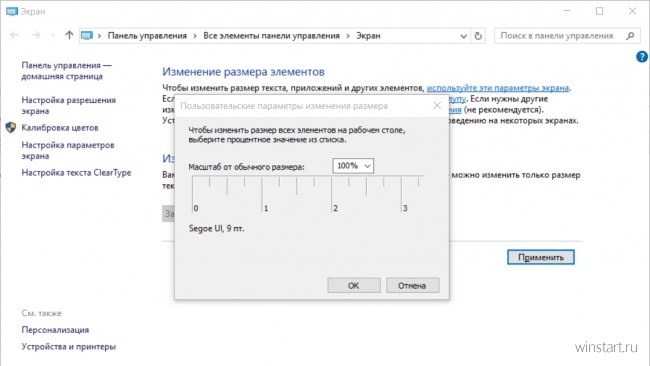
Выпуск этой важной вехи в истории macOS совпадает с недавно выпущенными Apple MacBook Air (M1, 2020), MacBook Pro 13 дюймов (M1, 2020) и Mac mini (M1 , 2020), в которых используется собственный чип M1 от Apple, а не аппаратное обеспечение Intel.
Эти новые устройства поставляются с уже установленной macOS Big Sur, поскольку Apple заявила, что операционная система была создана с нуля, чтобы использовать преимущества нового оборудования.
Однако, даже если вы используете старый Mac или MacBook, вы все равно сможете использовать новую операционную систему. Обязательно ознакомьтесь с нашим руководством по загрузке и установке macOS 11 Big Sur, чтобы получить информацию о безопасном обновлении до новой версии.
При установке macOS Big Sur не должно быть особых проблем, так как при любом крупном обновлении операционной системы могут возникнуть ошибки и проблемы, особенно с учетом того, что программное обеспечение такое новое.
Итак, мы здесь, чтобы помочь решить наиболее распространенные проблемы macOS Big Sur. Если у вас возникли проблемы с установкой или у вас есть оборудование и программное обеспечение, которое не работает должным образом, у нас есть ряд решений.
И, если у вас есть проблема, которую мы здесь не рассмотрели, обязательно подпишитесь на и напишите нам в Твиттере , чтобы мы могли помочь найти решение.
Не удается загрузить macOS 11 — одна из наиболее распространенных проблем, с которыми сталкиваются пользователи MacOS Big Sur.(Изображение предоставлено Shutterstock)Как исправить проблемы загрузки macOS Big Sur
Одна из распространенных проблем MacOS Big Sur, с которыми сталкивались люди, заключается в том, что macOS 11 не загружается, при этом некоторые пользователи видят сообщение об ошибке «Установка не удалась».
Другие, с другой стороны, видят сообщения об ошибке «Сетевое соединение потеряно» при попытке загрузить macOS Big Sur.
И это еще не все. Некоторые получают следующее сообщение об ошибке: «Не удалось продолжить установку macOS.Для установки требуется загрузить важный контент. Этот контент нельзя скачать в настоящее время. Попробуйте позже.»
Есть несколько причин, по которым вы можете столкнуться с этой проблемой. Возможно, это связано с тем, что многие люди одновременно пытаются загрузить macOS Big Sur. Если вы думаете, что это так, попробуйте еще раз позже в непиковое время, чтобы проверить, работает ли загрузка. Вы также можете проверить текущий статус на Apple Server , чтобы убедиться, что со стороны Apple все в порядке.
(Изображение предоставлено Apple)Должен быть раздел с надписью «Обновление программного обеспечения macOS».Если на нем есть зеленая точка, то проблем нет, но другие цвета указывают на то, что Apple не доставляет обновление.
Как видно на скриншоте выше, на момент написания было проблемы с обновлением программного обеспечения, которые с тех пор были решены.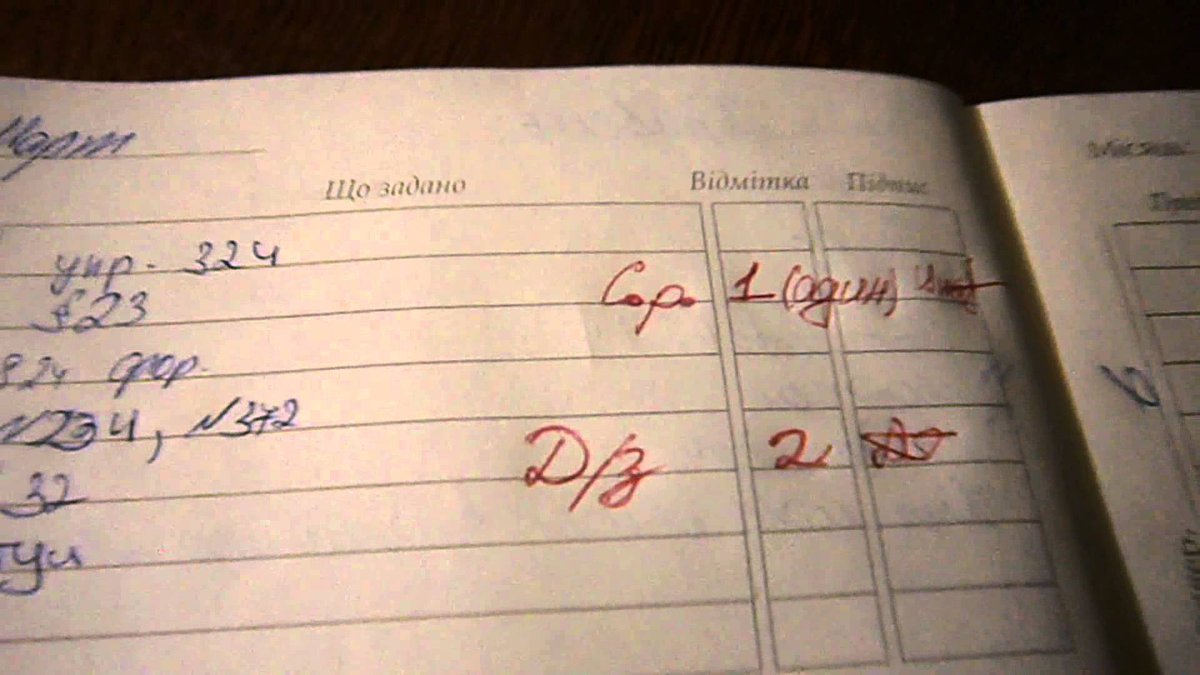
Другой причиной может быть то, что вам просто не хватает места на вашем компьютере. Обычно загрузка macOS не выполняется, если на вашем Mac недостаточно места для хранения.
Чтобы убедиться в этом, откройте меню Apple и нажмите «Об этом Mac».Выберите «Хранилище» и убедитесь, что на жестком диске достаточно места. Вам нужно как минимум 15 ГБ свободного места. Если у вас заканчивается, откройте меню Apple, нажмите «Об этом Mac», затем перейдите в «Хранилище»> «Управление» и освободите место на диске.
Также может быть целесообразно переключиться с подключения Wi-Fi на кабель Ethernet, чтобы обеспечить максимально надежное подключение к Интернету.
Если у вас по-прежнему возникают проблемы с загрузкой macOS Big Sur, попробуйте найти частично загруженные файлы macOS 11 и файл с именем «Установить macOS 11» на жестком диске.Удалите их, затем перезагрузите Mac и попробуйте снова загрузить macOS Big Sur.
И, если это не сработает, попробуйте открыть App Store и нажать «Просмотреть мою учетную запись», чтобы увидеть, есть ли что-нибудь в разделе «Незавершенные загрузки». Возможно, вы сможете перезапустить загрузку оттуда.
Наконец, попробуйте выйти из Магазина, чтобы увидеть, не перезапустит ли это загрузку.
Как исправить ошибку «истекло время ожидания шлюза» при загрузке macOS Big Sur
Кроме того, было много жалоб на остановку загрузки и ошибку системы, выдающую ошибку «истекло время ожидания шлюза» или «неверный шлюз».
Если у вас возникла эта проблема, попробуйте запустить Mac в безопасном режиме (удерживайте нажатой клавишу Shift на клавиатуре во время загрузки), затем попробуйте снова загрузить и установить macOS Big Sur.
Существует несколько возможных причин проблем с установкой macOS. (Изображение предоставлено Apple)Как исправить проблемы с установкой macOS Big Sur
Если проблема с macOS Big Sur связана с установкой операционной системы, сначала обязательно ознакомьтесь с нашим , как загрузить и установить руководство macOS Big Sur , которое проведет вас через шаги, которые необходимо предпринять для безопасной установки новой операционной системы.
Прежде всего, убедитесь, что у вас есть Mac, на котором можно запускать macOS Catalina. Совместимы следующие Mac:
- 12-дюймовый MacBook (2015 г. и новее)
- MacBook Air (2013 г. и новее)
- MacBook Pro (конец 2013 г. и новее)
- Mac mini (2014 г. и новее)
- iMac ( 2014 г. и новее)
- iMac Pro (все модели)
- Mac Pro (2013 г. и новее)
Если у вас есть совместимый Mac и загрузка MacOS Big Sur завершена, но нет запроса на продолжение установки, затем выполните поиск в папке приложения вашего Mac для файла с названием «Установить macOS 11».Двойной щелчок по файлу должен начать установку.
Если вы столкнулись с проблемой macOS Big Sur, когда установка не удалась из-за нехватки места на диске, просто перезагрузите Mac и нажмите Control + R во время загрузки, чтобы войти в режим восстановления. Выберите «Disk boot» для нормальной загрузки, затем удалите ненужные файлы, чтобы освободить место.
macOS Big Sur зависает при «Настройке Mac»
Если вы установили macOS Big Sur, но затем ваш Mac застревает на сообщении «Настройка Mac», вам необходимо принудительно перезагрузить компьютер. Mac или MacBook.Не волнуйтесь, сообщение «Настройка вашего Mac» означает, что обновление завершено, поэтому вы не потеряете никаких данных или ничего не повредите при перезагрузке Mac.
Для этого нажмите и удерживайте кнопку питания в течение нескольких секунд, пока Mac или MacBook не выключится. Подождите еще несколько секунд, а затем снова включите. Теперь ваш Mac или MacBook должен успешно загрузиться в macOS Big Sur.
Проблемы с macOS Big Sur во время установки не так редки, как вы думаете, и есть несколько способов решить эту проблему.Если вам не удается освободить место на диске, обратите внимание на скрытые файлы Time Machine, которые могут занимать много места.
После того, как вы освободите достаточно места, повторите установку.
Если macOS Catalina обнаружит проблему в конце установки, а затем отобразит сообщение об ошибке, перезагрузите Mac и нажмите Command + Option + R на клавиатуре, пока Mac загружается, чтобы запустить систему восстановления через Интернет. Вы также можете попробовать Shift + Option + Command + R.
Если ваш Mac по-прежнему не загружается, следуйте инструкциям Apple по созданию внешнего загрузочного диска Mac.
Возможно, стоит перезагрузить Mac в безопасном режиме, а затем попытаться установить macOS 11 Big Sur оттуда, чтобы устранить проблему.
Как исправить проблемы со входом в macOS Big Sur
Если у вас возникли проблемы со входом в Mac или MacBook после установки macOS Big Sur, или вы застряли в петле, когда вы входите в систему, а затем снова выходите из системы, следующие шаги могут помочь.
Сначала перезагрузите Mac и удерживайте клавиши Command + S на клавиатуре во время загрузки.
Это загрузит вас в командную строку. Теперь введите следующее:
/ sbin / mount -uw / Нажмите Enter на клавиатуре. Затем введите следующее:
rm /var/db/.applesetupdone Это приведет к удалению файла, из-за чего создается впечатление, что вы запускаете Big Sur впервые. Не волнуйтесь, ничего важного не удаляется.Нажмите Enter, затем перезагрузите Mac.
Затем вам будет предложено создать новую учетную запись администратора.
Поклонники MacBook становятся шумными после обновления до Big Sur
Некоторые люди сообщают, что после обновления до macOS Big Sur их поклонники MacBook стали заметно громче.
Вероятно, это связано с тем, что MacBook продолжает усердно работать за кулисами, обновляя остальную часть операционной системы, включая обновление приложений и повторную индексацию Finder.Это может заставить фанатов работать, чтобы помочь MacBook оставаться прохладным. Надеюсь, через несколько часов фанаты вернутся в норму.
MacOS Big Sur работает медленно? Вот как это исправить
После установки macOS Big Sur на ваш Mac или MacBook вы можете заметить, что ваше устройство работает медленнее, чем раньше.
Если macOS Big Sur также показывает уведомление «Оптимизация вашего Mac: производительность и время автономной работы могут быть затронуты до завершения», то это нормально, поскольку macOS Big Sur выполняет действия за кулисами, которые изначально могут повлиять на производительность.
Примерно через день ваш Mac должен работать так же (если не лучше), как и раньше. Если к тому времени вы не заметите улучшения, попробуйте перезагрузить Mac или MacBook.
Еще одна вещь, которую нужно проверить, — убедиться, что все ваши приложения и программное обеспечение обновлены до последней версии. Если у кого-то из них есть проблемы с Big Sur, это может замедлить вашу машину.
Если вы используете новый MacBook или Mac с чипом Apple M1, возможно, вы используете приложения, которые еще не оптимизированы для него.Хотя инструмент Apple Rosetta помогает запускать приложения для компьютеров Mac на базе Intel на устройствах Apple M1, работающих под управлением Big Sur, могут возникнуть некоторые проблемы с производительностью. Следите за последними версиями, чтобы узнать, выпустили ли они обновления для компьютеров Mac M1.
Вы также можете открыть меню Apple и выбрать «Системные настройки». В появившемся окне нажмите «Пользователи и группы». Выберите «Элементы для входа», а затем выберите приложения, которые не должны открываться при запуске, и щелкните маленький знак «минус» под списком.
Также стоит убедиться, что все ваши приложения обновлены.Проверьте наличие доступных обновлений в App Store или на веб-сайте приложения.
Вы также можете попробовать перезагрузить Mac, чтобы посмотреть, поможет ли это. Если этого не произошло, принудительно закройте все приложения, которые занимают много оперативной памяти. Вы можете определить их, используя Activity Monitor (в / Applications / Utilities), чтобы определить, какие приложения и процессы используют больше всего ЦП или ОЗУ. На вкладке CPU перечислены активные процессы с просмотром происходящего в режиме реального времени.
Чтобы принудительно закрыть элемент, щелкните его в списке Activity Monitor, щелкните X слева на панели инструментов, затем подтвердите, что вы хотите выполнить принудительный выход.
Также удалите кеш. Откройте окно Finder, выберите «Перейти» в верхнем меню и выберите «Перейти в папку».
В появившемся текстовом поле введите / Library / Caches .
Удалите данные из каждой папки. Теперь повторите процесс с / Library / Caches (без символа). Запуск инструмента восстановления диска из Дисковой утилиты также может помочь, и для получения дополнительных решений ознакомьтесь с нашим руководством Как ускорить работу вашего Mac .
Как исправить проблемы с аккумулятором MacOS Big Sur
Как и в случае с проблемами производительности, описанными выше, вы можете обнаружить, что сначала время автономной работы вашего MacBook намного короче.Опять же, это, вероятно, связано с тем, что macOS Big Sur выполняет некоторую фоновую работу по настройке — и через несколько часов или день все должно уладиться, и время автономной работы должно вернуться в норму.
Если это не так, убедитесь, что все ваши приложения обновлены. Вы также можете щелкнуть значок аккумулятора в верхней строке меню, который покажет вам, какие приложения и процессы отнимают много заряда аккумулятора. Закройте их и посмотрите, улучшится ли батарея.
Если это так, убедитесь, что соответствующие приложения были обновлены, и проверьте любые их настройки, чтобы узнать, почему они так долго расходуют заряд батареи в macOS Big Sur.
Чтобы получить дополнительные советы, посетите наше руководство по улучшению аккумулятора MacBook.
Обнаружили, что ваша мышь больше не работает? Мы расскажем, как это исправить.Как исправить проблемы с мышью macOS Big Sur
Если вы установили macOS Big Sur и обнаружили, что ваша мышь больше не работает, откройте каталог ~ / Library / Preferences / в поисковике и выберите и удалите следующие файлы:
- com.apple.AppleMultitouchMouse.plist
- ком.apple.driver.AppleBluetoothMultitouch.mouse.plist
Возможно, вам потребуется перезагрузить Mac, чтобы мышь заработала.
Есть простой способ исправить проблемы с устройствами Bluetooth, не работающими в macOS Big Sur.Как исправить проблемы с Bluetooth в macOS Big Sur
Чтобы исправить проблемы с устройствами Bluetooth, не работающими в macOS Big Sur, попробуйте открыть Finder и затем нажмите «Перейти» в верхнем меню, а затем «Перейти в папку …». Введите «/ Library / Preferences».
Оттуда вы должны увидеть файл с именем com.apple.Bluetooth.plist ‘. Выберите и удалите файл (или переместите его в другую папку для безопасного хранения), затем перезагрузите Mac и попробуйте снова подключить устройство Bluetooth.
Как исправить проблемы загрузки macOS Big Sur
Если вы установили macOS Big Sur, но ваш Mac не запускается, перезагрузите Mac и удерживайте Command, Option, P и R, что сбросит NVRAM ( энергонезависимая RAM).
Удерживайте клавиши, пока компьютер не перезагрузится и вы не услышите второй звуковой сигнал запуска.Отпустите клавиши после того, как услышите второй сигнал запуска. PRAM также будет сброшен.
В безопасном режиме запустите Дисковую утилиту, чтобы проверить, решит ли она какие-либо проблемы с загрузкой macOS Big Sur.
Чтобы узнать о других способах исправить Mac, который не запускается, ознакомьтесь с нашими руководствами, как использовать параметры загрузки OS X для устранения неполадок вашего Mac и как исправить Mac, который не запускается.
Приложения, у которых нет 64-разрядной версии, не будут работать в macOS Big Sur. Приложенияне будут работать в macOS Big Sur
Одним из самых спорных изменений, включенных в macOS Catalina (и все еще присутствующих в Big Sur), является тот факт, что он больше не поддерживает 32-разрядные приложения.Это означает, что любые приложения, у которых нет 64-разрядной версии, больше не будут работать.
Приложения, которые будут отключены в macOS Catalina (и, следовательно, Big Sur), включают Transmist 4.1.7, 1Password 2.12.2, iStats Menu 2.9 и QuickBooks 2015. Вы можете просмотреть полный список приложений на The Tape Drive.
Хотя мы надеемся, что большинство приложений будут иметь 64-разрядные обновления, многие из них не обновятся, и это плохая новость, если вы положитесь на них и обновитесь до macOS Big Sur.
Если вас беспокоит, что приложение, на которое вы полагаетесь, больше не будет работать в macOS Big Sur, вам следует проверить, есть ли в вашей системе 32-разрядные приложения.
Для этого щелкните значок Apple в верхней части экрана, затем выберите «Об этом Mac». Щелкните «Системный отчет» и перейдите в раздел «Программное обеспечение».
Нажмите «Приложения», и вы увидите список приложений. Будет столбец под названием «64-бит (Intel)». Если в столбце приложения указано «Нет», это означает, что оно не будет поддерживаться в macOS Big Sur.
Вы также можете проверить список на ленточном накопителе, чтобы увидеть, есть ли там ваши приложения.
Если у вас установлены какие-либо 32-разрядные приложения, вам необходимо проверить, есть ли 64-разрядная версия (если у приложения есть веб-сайт, он должен указать, доступен ли он).
Если нет, вам нужно будет найти альтернативное приложение, которое выполняет ту же функцию, но является 64-разрядным. Наш гид по лучшим приложениям для Mac поможет вам.
Как исправить проблемы Wi-Fi в MacOS Big Sur
Если у вас возникли проблемы с подключением к Интернету через Wi-Fi или Ethernet (проводное) соединение после установки macOS Big Sur, попробуйте запустить Mac в Безопасный режим и посмотрите, сможете ли вы подключиться.
Если можете, это означает, что возникла проблема с приложением или расширением, которое вы установили.Убедитесь, что вы обновили драйверы и приложения, и следите за обновлениями Apple в будущем.
Читы и коды GTA 5: Как ввести каждый чит-код и номер телефона GTA 5 на PS4, Xbox One и ПК
Использование читов GTA 5 на PS5, PS4, Xbox One, Xbox Series X и ПК дает вам множество преимуществ, включая неуязвимость для оружия, транспортных средств и многого другого. Эти читы для PS3 и Xbox 360 выдержали испытание временем, передавались из поколения в поколение, и практически нет элемента или эффекта, которые можно было бы создать в игре с помощью кода.Все, кроме популярных читов GTA 5 на деньги, мы рассмотрим этот вариант по этой ссылке, потому что здесь мы все о читах GTA 5, в чистом виде.
Здесь есть полный список чит-кодов GTA 5, которые могут повлиять на ваше здоровье, боеприпасы, вызвать любую машину, самолет или танк, о которых вы можете мечтать, и многое другое. Есть много вариантов, и вы можете полностью сломать / исправить / улучшить игру с помощью этих читов, которые работают на PS4, Xbox One и на ПК, используя сочетание внутриигровых чит-кодов, секретных номеров телефонов, по которым вы можете позвонить, и специальных Консольные команды ПК.Просто введите читы GTA 5 ниже, чтобы увидеть, что они делают, и (обычно) введите их снова, чтобы отключить эффекты.
GTA Online гид | Описание обновления GTA Online | Как играть в GTA Online | Как быстро заработать в GTA Online | Как быстро повысить уровень в GTA Online | GTA Online самые быстрые машины | GTA Online самые быстрые мотоциклы | GTA Online лучшее оружие | Самые высокооплачиваемые миссии GTA Online | Интернет-казино GTA | GTA Online Shark Card
Коды GTA 5
(Изображение предоставлено Rockstar Games)Вы можете активировать читы GTA 5 на PS4, Xbox One и ПК, перейдя в свой телефон и открыв контакты, нажав кнопку, чтобы покажите клавиатуру, затем наберите номер, указанный для чит-кода, который всегда начинается с 1-999 , за которым следует чит-код ПК, записанный путем нажатия цифр клавиатуры с соответствующими буквами.НА ПК вы также можете нажать клавишу тильды (~), чтобы открыть командную консоль, а затем ввести чит-коды GTA 5 для желаемых эффектов.
На PS4, Xbox One и консолях, как правило, вы можете использовать читы GTA 5, введя последовательность кнопок, триггеров и указателей на d-pad, перечисленных ниже. Вам нужно будет ввести их быстро, и вы узнаете, когда это сработает, потому что на экране появится уведомление. Включение любых читов GTA 5 отключит достижения / трофеи для вашего текущего сеанса, поэтому вам нужно будет отключить читы, если вы хотите получить какую-либо награду.(И, возможно, перезапустите чистую игру без читов, чтобы быть уверенным).
Чит GTA 5 на максимальное здоровье и броню
- PS4: CIRCLE, L1, TRIANGLE, R2, X, SQUARE, CIRCLE, RIGHT, SQUARE, L1, L1, L1
- Xbox One: B, LB, Y, RT , A, X, B, RIGHT, X, LB, LB, LB
- ПК: TURTLE
- Телефон: 1-999-887-853 [1-999-TURTLE]
Если у вас возникли проблемы, dead in Los Santos, затем используйте этот чит Max Health and Armor GTA 5, чтобы заполнить соответствующие метры и продолжить бой.
Чит-код GTA 5 Invincibility
- PS4: ВПРАВО, X, ВПРАВО, ВЛЕВО, ВПРАВО, R1, ВПРАВО, ВЛЕВО, X, ТРЕУГОЛЬНИК
- Xbox One: ВПРАВО, A, ВПРАВО, ВЛЕВО, ВПРАВО, RB, ВПРАВО, ВЛЕВО , A, Y
- ПК: PAINKILLER
- Телефон: 1-999-7246-545-537 [1-999-PAINKILLER]
Если вас не волнуют такие смертельные мелочи, как здоровье и доспехи, воспользуйтесь этим Чит на непобедимость GTA 5 на пять минут полной неуязвимости.
Чит для повышения уровня розыска GTA 5
- PS4: R1, R1, CIRCLE, R2, LEFT, RIGHT, LEFT, RIGHT, LEFT, RIGHT
- Xbox One: RB, RB, B, RT, LEFT, RIGHT, LEFT , ВПРАВО, ВЛЕВО, ВПРАВО
- ПК: FUGITIVE
- Телефон: 1-999-3844-8483 [1-999-FUGITIVE]
Используйте чит «Повышение уровня розыска в GTA 5», чтобы добавить звезду к вашему уровню розыска и сделать полиция еще более агрессивна.
Чит для более низкого уровня розыска GTA 5
- PS4: R1, R1, CIRCLE, R2, RIGHT, LEFT, RIGHT, LEFT, RIGHT, LEFT
- Xbox One: RB, RB, B, RT, RIGHT, LEFT, RIGHT , ВЛЕВО, ВПРАВО, ВЛЕВО
- ПК: LAWYERUP
- Телефон: 1-999-5299-3787 [1-999-LAWYERUP]
Как будто это противоположность, чит Low Wanted Level GTA 5 снимет звезду с вашего розыска выровняйте и сделайте вроде немного проще.
(Изображение предоставлено Rockstar Games)Чит на особую способность перезарядки GTA 5
- PS4: X, X, КВАДРАТ, R1, L1, X, ВПРАВО, ВЛЕВО, X
- Xbox One: A, A, X, RB, LB, A, RIGHT, LEFT, A
- ПК: POWERUP
- Телефон: 1-999-769-3787 [1-999-POWERUP]
Это позволит пополнить счетчик специальных способностей для любого персонажа, который вы контролируем в то время.Для Франклина это Driving Focus, который замедляет время за рулем. Сканирование Майкла использует Bullet Time, которое замедляет время вокруг него и побеждает в перестрелках. И, наконец, Тревор использует Красный туман, который позволяет ему получать меньше урона, но при этом может наносить больший урон врагам.
GTA 5 Parachute cheat
- PS4: LEFT, RIGHT, L1, L2, R1, R2, R2, LEFT, LEFT, RIGHT, L1
- Xbox One: LEFT, RIGHT, LB, LT, RB, RT, RT , LEFT, LEFT, RIGHT, LB
- ПК: SKYDIVE
- Телефон: 1-999-759-3483 [1-999-SKYDIVE]
Give Parachute делает именно то, что вам кажется, и дает вам парашют.Удобно, если вы находитесь высоко без него и хотите быстро и безопасно спуститься.
Чит на оружие и боеприпасы GTA 5
- PS4: ТРЕУГОЛЬНИК, R2, ВЛЕВО, L1, X, ВПРАВО, ТРЕУГОЛЬНИК, ВНИЗ, КВАДРАТ, L1, L1, L1
- Xbox One: Y, RT, LEFT, LB, A , ВПРАВО, Y, ВНИЗ, X, LB, LB, LB
- ПК: TOOLUP
- Телефон: 1-999-866-587 [1-999-TOOLUP]
Чит-коды для GTA 5 «Дайте оружие и дополнительные патроны» из вашего оружия и боеприпасов, давая вам все оружие в игре и доливая ваши пули.Полезно, если вы подумываете о буйстве.
GTA 5 drunk cheat
(Изображение предоставлено Rockstar)- PS4: ТРЕУГОЛЬНИК, ВПРАВО, ВПРАВО, ВЛЕВО, ВПРАВО, КВАДРАТ, КРУГ, ВЛЕВО
- Xbox One: Y, ВПРАВО, ВПРАВО, ВЛЕВО, ВПРАВО, X , B, ВЛЕВО
- PC: LIQUOR
- Телефон: 1-999-547-861 [1-999-LIQUOR]
Чит для GTA 5 «Drunk Mode» мгновенно напоит вашего персонажа. По общему признанию, бесполезный, но чертовски забавный.
Чит-код GTA 5 для быстрого запуска
- PS4: ТРЕУГОЛЬНИК, ВЛЕВО, ВПРАВО, ВПРАВО, L2, L1, КВАДРАТ
- Xbox One: Y, ВЛЕВО, ВПРАВО, ВПРАВО, LT, LB, X
- ПК: CATCHME
- Телефон: 1-999-2288-463 [1-999-CATCHME]
Как и предполагает, чит Fast Run GTA 5 позволяет вам передвигаться пешком намного быстрее, чем обычно.
Чит-код для быстрого плавания GTA 5
- PS4: LEFT, LEFT, L1, RIGHT, RIGHT, R2, LEFT, L2, RIGHT
- Xbox One: LEFT, LEFT, LB, RIGHT, RIGHT, RT, LEFT, LT, RIGHT
- ПК: GOTGILLS
- Телефон: 1-999-4684-4557 [1-999-GOTGILLS]
Как и беговой эквивалент, чит Fast Swim GTA 5 позволяет вам прорваться сквозь воду, что может быть очень удобно, если вы можете не удосужился найти лодку.
GTA 5 Skyfall cheat
(Изображение предоставлено Rockstar Games)- PS4: L1, L2, R1, R2, LEFT, RIGHT, LEFT, RIGHT, L1, L2, R1, R2, LEFT, RIGHT, LEFT, ВПРАВО
- Xbox One: LB, LT, RB, RT, LEFT, RIGHT, LEFT, RIGHT, LB, LT, RB, RT, LEFT, RIGHT, LEFT, RIGHT
- PC: SKYFALL
- Телефон: 1-999- 759-3255 [1-999-SKYFALL]
Вероятно, вы захотите убедиться, что вы использовали чит-парашют, прежде чем активировать Skyfall, поскольку он сбросит вас с очень большой высоты.
GTA 5 super jump cheat
- PS4: ВЛЕВО, ВЛЕВО, ТРЕУГОЛЬНИК, ТРЕУГОЛЬНИК, ВПРАВО, ВПРАВО, ВЛЕВО, ВПРАВО, КВАДРАТ, R1, R2
- Xbox One: ВЛЕВО, ВЛЕВО, Y, Y, ВПРАВО, ВПРАВО, LEFT, RIGHT, X, RB, RT
- PC: HOPTOIT
- Телефон: 1-999-467-8648 [1-999-HOPTOIT]
Чит GTA 5 Super Jump делает именно то, что он предлагает, позволяя вам прыгать метров в воздух. Вы также можете удерживать прыжок, чтобы подняться выше.
Чит для GTA 5 с низкой гравитацией
- PS4: ВЛЕВО, ВЛЕВО, L1, R1, L1, ВПРАВО, ВЛЕВО, L1, ВЛЕВО
- Xbox One: ВЛЕВО, ВЛЕВО, LB, RB, LB, ВПРАВО, ВЛЕВО, LB, ЛЕВЫЙ
- ПК: FLOATER
- Телефон: 1-999-356-2837 [1-999-FLOATER]
Чит Moon Gravity GTA 5 снижает гравитацию для вас и любой машины, которую вы ее получите.По сути, это плавучий хаос, когда малейшее толчок может отправить вас в небо.
GTA 5 Взрывные удары чит
- PS4: ВПРАВО, ВЛЕВО, X, ТРЕУГОЛЬНИК, R1, КРУГ, КРУГ, КРУГ, L2
- Xbox One: ВПРАВО, ВЛЕВО, A, Y, RB, B, B, B, LT
- PC: HOTHANDS
- Телефон: 1-999-4684-2637 [1-999-HOTHANDS]
Чит Взрывные атаки ближнего боя для GTA 5 заставит все ваши удары и пинки буквально взорваться при контакте с тем, кого они ударили.
Чит на время пули в GTA 5
- PS4: КВАДРАТ, L2, R1, ТРЕУГОЛЬНИК, ВЛЕВО, КВАДРАТ, L2, ВПРАВО, X
- Xbox One: X, LT, RB, Y, ВЛЕВО, X, LT, ВПРАВО, A
- ПК: DEADEYE
- Телефон: 1-999-3323-393 [1-999-DEADEYE]
Чит Slow Motion Aim для GTA 5 даст вам замедленную скорость при прицеливании, чтобы вы действительно могли делать эти выстрелы.Его также можно пройти по трем уровням, если вы продолжите его вводить.
GTA 5 Чит на взрывные пули
- PS4: ВПРАВО, КВАДРАТ, X, ВЛЕВО, R1, R2, ВЛЕВО, ВПРАВО, ВПРАВО, L1, L1, L1
- Xbox One: ВПРАВО, X, A, ВЛЕВО, RB, RT, LEFT, RIGHT, RIGHT, LB, LB, LB
- ПК: HIGHEX
- Телефон: 1-999-444-439 [1-999-HIGHEX]
Чит Bang Bang GTA 5 даст вам взрывчатое вещество пули, которые взрываются при ударе. Они действительно крошат все, что попадется под ваш прицел.
Чит на пылающие пули GTA 5
- PS4: L1, R1, SQUARE, R1, LEFT, R2, R1, LEFT, SQUARE, RIGHT, L1, L1
- Xbox One: LB, RB, X, RB, LEFT, RT, RB, LEFT, X, RIGHT, LB, LB
- ПК: INCENDIARY
- Телефон: 1-999-462-363-4279 [1-999-INCENDIARY]
Чит Flaming Bullets в GTA 5 работает точно то, что вы ожидаете, и вызывает небольшую вспышку пламени при приземлении, поджигая все, во что вы стреляете.
GTA 5 slowmo cheat
- PS4: ТРЕУГОЛЬНИК, ВЛЕВО, ВПРАВО, ВПРАВО, КВАДРАТ, R2, R1
- Xbox One: Y, ВЛЕВО, ВПРАВО, ВПРАВО, X, RT, RB
- ПК: SLOWMO
- Телефон : 1-999-756-966 [1-999-SLOWMO]
Чит GTA 5 Slow Motion замедляет всю игру, чтобы сделать все более драматичным.Он также проходит через 3 уровня повторным вводом кода.
Чит-код погоды в GTA 5
- PS4: R2, X, L1, L1, L2, L2, L2, SQUARE
- Xbox One: RT, A, LB, LB, LT, LT, LT, X
- ПК: MAKEITRAIN
- Телефон: 1-999-625-348-7246 [1-999-MAKEITRAIN]
Каждый раз, когда вы вводите чит-код «Изменение погоды в GTA 5», вы будете переключаться между различными доступными опциями. ТАК продолжайте заходить, чтобы найти любую погоду, которую хотите.
Слайд-кары GTA 5 чит
(Изображение предоставлено Rockstar Games)- PS4: ТРЕУГОЛЬНИК, R1, R1, ВЛЕВО, R1, L1, R2, L1
- Xbox One: Y, RB, RB, LEFT, RB , LB, RT, LB
- ПК: SNOWDAY
- Телефон: 1-999-7669-329 [1-999-SNOWDAY]
Чит GTA 5 Slidey Cars заставит вас дрейфовать как сумасшедший.Это может выглядеть потрясающе, но требует некоторого усвоения.
Чит для режима директора GTA 5
- ПК: JRTALENT
- Телефон: 1-999-5782-5368 [1-999-JRTALENT]
Чит для мобильного телефона в GTA 5
Вы можете использовать чит для режима директора GTA 5 для доступа к режиму директора. Это позволит вам играть за любых персонажей и изменять многие параметры игры для удовольствия и … в основном для удовольствия.
- Телефон: 1-999-367-3767 [1-999-EMPEROR or 1-999-EMP-DROP]
Чит Black Cellphones GTA 5 — временная карта, так как она вызовет взрыв вокруг игрока. .
GTA Online Реквизит из фильма «Соломон» | GTA Online серийный убийца | GTA Online растения пейот | Глушители сигналов GTA Online | фигурки GTA Online | Игральные карты GTA Online | Фишки для онлайн-казино GTA | GTA Интернет казино машин | GTA Интернет-казино Пентхаус | Как проводить миссии казино в GTA Online | Секретные миссии онлайн-казино GTA | GTA Online Lucky Wheel glitch
Коды для автомобилей GTA 5 — как создавать автомобили и другие транспортные средства
(Изображение предоставлено Rockstar Games)Использование читов GTA 5 для создания транспортных средств на PS4, Xbox One и ПК работает одинаково Кстати, как и другие чит-коды.Вы можете вызвать автомобиль с помощью телефона или с помощью определенных последовательностей кнопок на консоли. Давайте сначала коснемся телефонных номеров, поскольку они работают со всем. Также есть три машины, которые вы можете вызвать, только если вы выполнили определенные миссии. Более подробная информация представлена в полном списке ниже, но вот числа:
GTA 5 Spawn Buzzard Attack Helicopter чит
- PS4: CIRCLE, CIRCLE, L1, CIRCLE, CIRCLE, CIRCLE, L1, L2, R1, TRIANGLE, CIRCLE, ТРЕУГОЛЬНИК
- Xbox One: B, B, LB, B, B, B, LB, LT, RB, Y, B, Y
- ПК: BUZZOFF
- Телефон: 1-999-2899-633 [1-999- BUZZOFF]
Чит для GTA 5 Spawn Stunt Plane
- PS4: CIRCLE, RIGHT, L1, L2, LEFT, R1, L1, L1, LEFT, LEFT, X, ТРЕУГОЛЬНИК
- Xbox One: B, RIGHT, LB, LT, LEFT, RB, LB, LB, LEFT, LEFT, A, Y
- PC: BARNSTORM
- Телефон: 1-999-227-678-676 [1-999-BARNSTORM]
GTA 5 Spawn Duster Crop Plane cheat
- PS4: ВПРАВО, ВЛЕВО, R1, R1, R1, ВЛЕВО, ТРЕУГОЛЬНИК, ТРЕУГОЛЬНИК, X, КРУГ, L1, L1
- Xbox One: ВПРАВО, ВЛЕВО, RB, RB, RB, LEFT, Y, Y , A, B, LB, LB
- ПК: FLYSPRAY
- Телефон: 1-999-3597-7729 [1-999-FLYSPRAY]
GTA 5 Код Spawn Dodo Seaplane
- PC: EXTINCT
- Телефон: 1-999-398-4628 [1-999-EXTINCT]
Сначала вам нужно разблокировать Dodo, поэтому используйте его, чтобы получить его, если вы его не наденете. его уже нет — разблокировка гидросамолета Додо в GTA 5 и расположение.
GTA 5 Spawn Kraken Sub cheat
- PC: BUBBLES
- Телефон: 1-999-282-2537 [1-999-BUBBLES]
Опять же, вам нужно сначала разблокировать Sub Kraken, поэтому используйте наше руководство по фотографии дикой природы GTA 5, чтобы получить его.
Чит-код появления Duke O’Death в GTA 5
- PC: DEATHCAR
- Телефон: 1-999-3328-4227 [1-999-DEATHCAR]
Вам нужно будет разблокировать Duke O’Death раньше вы можете использовать этот чит GTA 5, чтобы вызвать его по своему желанию, поэтому используйте это руководство, чтобы получить его: GTA 5 Duke O’Death unlock and location.
Чит для GTA 5 Spawn Comet Sports Car
- PS4: R1, CIRCLE, R2, RIGHT, L1, L2, X, X, SQUARE, R1
- Xbox One: RB, B, RT, RIGHT, LB, LT, A, A, X, RB
- ПК: COMET
- Телефон: 1-999-266-38 [1-999-COMET]
Чит для GTA 5 Spawn Rapid GT Sports Car
- PS4: R2, R2, L1, CIRCLE, RIGHT, L1, R1, RIGHT, LEFT, CIRCLE, R2
- Xbox One: RT, RT, LB, B, RIGHT, LB, RB, RIGHT, LEFT, B, RT
- ПК: RAPIDGT
- Телефон: 1-999-727-4348 [1-999-RAPIDGT]
Лучшие моды для ПК GTA 5 | GTA 5 Расположение завода Peyote | GTA 5 Локации Stunt Jump | GTA 5 Под мостом локации | Расположение записки GTA 5 | Расположение деталей космического корабля GTA 5 | GTA 5 Локации Monkey Mosaics | Расположение ядерных отходов GTA 5 | GTA 5 100% руководство по прохождению
GTA 5 Spawn Limo cheat
- PS4: R2, RIGHT, L2, LEFT, LEFT, R1, L1, CIRCLE, RIGHT
- Xbox One: RT, RIGHT, LT, LEFT , LEFT, RB, LB, B, RIGHT
- PC: VINEWOOD
- Телефон: 1-999-8463-9663 [1-999-VINEWOOD]
GTA 5 Spawn Trashmaster cheat
- PS4: CIRCLE, R1, CIRCLE, R1, LEFT, LEFT, R1, L1, CIRCLE, RIGHT
- Xbox One: B, RB, B, RB, LEFT, LEFT, RB, LB, B, RIGHT
- PC: TRASHED
- Телефон: 1- 999-8727-433 [1-999-TRASHED]
Чит для GTA 5 Spawn Caddy Golf Cart
- PS4: CIRCLE, L1, LEFT, R1, L2, X, R1, L1, CIRCLE, X
- Xbox One : B, LB, LEFT, RB, LT, A, RB, LB, B, A
- ПК: HOLEIN1
- Телефон: 1-999-4653-461 [1-999-HOLEIN1]
GTA 5 Spawn Sanchez Чит Dirt Bike
- PS4: CIRCLE, X, L1, CIRCLE, CIRCLE, L1, CIRCLE, R1, R2, L2, L1, L1
- Xb Ox One: B, A, LB, B, B, LB, B, RB, RT, LT, LB, LB
- ПК: OFFROAD
- Телефон: 1-999-633-7623 [1-999-OFFROAD]
GTA 5 Spawn PCJ Motorbike cheat
- PS4: R1, RIGHT, LEFT, RIGHT, R2, LEFT, RIGHT, SQUARE, RIGHT, L2, L1, L1
- Xbox One: RB, RIGHT, LEFT, RIGHT, RT , LEFT, RIGHT, X, RIGHT, LT, LB, LB
- PC: ROCKET
- Телефон: 1-999-762-538 [1-999-ROCKET]
Чит-код для GTA 5 Spawn BMX Bike
- PS4 : ВЛЕВО, ВЛЕВО, ВПРАВО, ВПРАВО, ВЛЕВО, ВПРАВО, КВАДРАТ, КРУГ, ТРЕУГОЛЬНИК, R1, R2
- Xbox One: ВЛЕВО, ВЛЕВО, ВПРАВО, ВПРАВО, ВЛЕВО, ВПРАВО, X, B, Y, RB, RT
- ПК: BANDIT
- Телефон: 1-999-226-348 [1-999-BANDIT]
Может быть, все-таки вы ищете другую задачу? Если это так, то есть множество других игр , таких как GTA , которые вы можете попробовать.Или вы можете посмотреть наши прогнозы для GTA 6 в видео ниже:
Переключатель таргетинга«продолжить» эквивалентен «разрыву»
Вы думаете, что ничего не делали на своем сайте WordPress, и вдруг у вас возникла такая ошибка?
Предупреждение : переключатель таргетинга «продолжить» эквивалентен «разрыву». Вы хотели использовать «продолжить 2»? в /…/wp-includes/pomo/plural-forms.php в строке 210
Предупреждение : невозможно изменить информацию заголовка — заголовки уже отправлены (вывод начался с /… / wp-includes / pomo / формы множественного числа.php: 210) в /…/wp-includes/pluggable.php в строке 1216
Вы не одиноки. Я сам получал такую ошибку в блогах, которые не трогал годами.
Мне потребовалось некоторое время, чтобы найти решение, но, наконец, я нашел его и хочу поделиться своими выводами. Надеюсь, это будет полезно и для вас.
Я перечислю другие решения, которые я нашел в Интернете, которые мне не помогли, но могут быть полезны другим.
Что не сработало
- Первое предложение, которое я нашел при поиске этого сообщения об ошибке, заключалось в замене поврежденных исходных файлов.Т.е. загрузите свежие установочные файлы WordPress и замените мою установку, кроме папки wp-content и файла wp-config.php. Я пробовала, но это не помогло.
- Второе решение — отредактировать файл function.php. Я определенно не хотел идти этим путем и редактировать файлы ядра WP. Поэтому я искал другое решение.
Что работало
После некоторых интенсивных поисков я прочитал одну рекомендацию относительно понижения версии PHP на сервере, на котором размещен сайт WordPress. Когда я увидел этот комментарий, я вспомнил.В прошлом году единственное, что я сделал для этого сайта, — это обновил PHP до последней версии 7.3. Это рекомендовано требованиями WordPress.
Я выполнил эти рекомендации и обновил PHP до версии 7.3 для всех своих сайтов. Поскольку я делал это массово, я не проверял все свои сайты. Виноват.
Итак, У меня была комбинация PHP 7.3 и WP 4.9.3, которая не работала . Мне нужно было отменить его, надеясь, что он сработает. 7.1 была самой низкой версией PHP, доступной на моем веб-хостинге.У меня не было другого выбора, кроме как выбрать его. Сработало! Я мог войти в свою административную панель WP. Первое, что я сделал — обновил версию WordPress с 4.9.3 до 5.2.3.
После обновления WP я снова переключил версию PHP на последнюю доступную v7.3. Проверил мой сайт, и все было нормально.
Заключение
Я не могу гарантировать, что он будет работать для всех, но вот шаги, которые я предпринял, чтобы исправить ошибку на своих сайтах:
- Понизьте версию PHP на вашем веб-хостинге.
- Войдите в панель администратора WordPress.
 Перейдите к полям Ширина и Высота в правой части, нажмите на значке с изображением скрепки, чтобы разблокировать поля, и введите подходящие значения.
Перейдите к полям Ширина и Высота в правой части, нажмите на значке с изображением скрепки, чтобы разблокировать поля, и введите подходящие значения. Как выполнить:
Как выполнить: Следует выключить её зажатием кнопки питания. Как только погаснет диод питания, нужно снова зажать кнопку до появления 2-го сигнала. Сейчас следует подключить контроллер (если он ещё не установлен) и выбрать опцию «Обновить системное программное обеспечение». При выборе способа обновления, лучше указать «Через интернет».
Следует выключить её зажатием кнопки питания. Как только погаснет диод питания, нужно снова зажать кнопку до появления 2-го сигнала. Сейчас следует подключить контроллер (если он ещё не установлен) и выбрать опцию «Обновить системное программное обеспечение». При выборе способа обновления, лучше указать «Через интернет».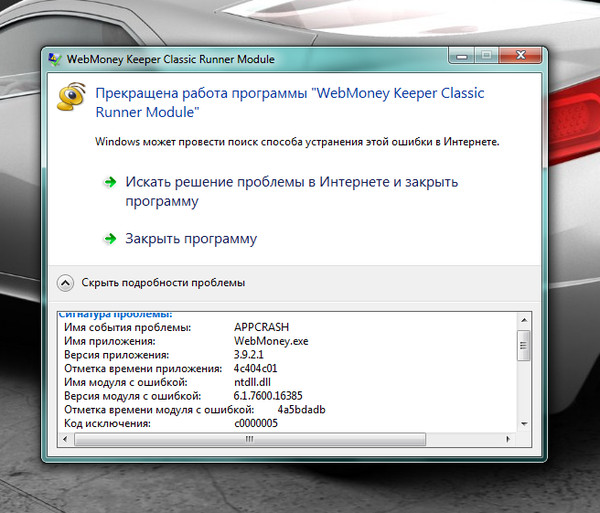 playstation.com/
playstation.com/ 05 Выпущено
05 Выпущено
Ваш комментарий будет первым